С помощью весьма эффектной программы календаря, аккуратно синхронизированной с вашим компьютером, iPhone может быть в курсе вашем расписания — и даже напоминать вам о том, что нужно кому-то позвонить.
Изначально календарь iPhone работает с Outlook 2003 и 2007 для Windows, а также iCal и Entourage для Mac.
Однако программа календаря iPhone не особо насыщена функциями. Например, в ней нет списков дел. Исправление этой ситуации точно должно быть в списке дел ребят из главного офиса программного обеспечения iPhone в Apple. Хотя iPhone не может создавать цветные категории вашего календаря, он умеет их отображать. В остальном эта программа очень милая и, как правило, держит вас в курсе ваших дел.
И, опять же, настройка синхронизации зависит от программы календаря, которую вы сейчас используете на вашем компьютере. Если у вас часы tissot, вы вообще можете не пользоваться календарем в телефоне.
Если вы пользуетесь операционной системой Windows Vista к вашим услугам встроенная программа Windows Calendar, но синхронизировать ее с iPhone не получится. По версии Apple, причина в том, что компания Microsoft не сделала формат своей календарной программы достоянием общественности.
- Outlook 2003/2007 Calendar для Windows. В секции Calendars активируйте Sync calendars from Outlook (Синхронизировать календари с Outlook).
Вы также можете указать период, который вы хотели бы видеть на вашем карманном устройстве, ведь вам вряд ли захочется обращаться к вашему календарю 2002 года. Активируйте опцию Do not sync events older than [blank] days (Не синхронизировать события, произошедшие ранее, чем […] дней назад), а затем укажите количество прошедших дней, к событиям которых вы хотели бы иметь доступ. Во время следующего подключения и синхронизации iPhone с компьютером события, которые вы внесли в iPhone, перенесутся в Outlook.
- iCal для Macintosh. В Mac OS X есть маленькая и бодрая программа календаря iCal, которая тут же синхронизируется с вашим iPhone. Чтобы использовать ее, нажмите на закладку Info в секции Calendars и активируйте Sync iCal calendars (Синхронизировать календари iCal).
Если у вас в iCal несколько различных календарей (категорий, отмеченных разными цветами) — например, «Работа», «Дом», «Клуб» и т. д. — вы можете активировать опцию Selected Calendars (Избранные календари) и выбрать те, которые хотите перенести в iPhone. Ранее, подробнее рассказывается об использовании категорий на телефоне. Ближе к концу списка установок синхронизации календаря вы сможете указать количество прошедший дней, события которых вы хотели бы перенести на iPhone.
После того, как вы сделали все настройки, нажмите Apply внизу окна iTunes, и ваш календарь будет синхронизирован.
Если вы фанат Mac и живете по календарю Google вы сможете перенести его на iPhone благодаря маленькой программе Spanning Sync. За $25 в год (либо единовременный платеж $65) программа синхронизирует события, занесенные в онлайновый календарь Google c программой iCal на Mac. А оттуда до iPhone всего один шаг. Еще есть удобная программа gSync, за $20 синхронизирующая iCal и Google Calendars.
- Entourage для Mac. Entourage также может синхронизировать события календаря с iPhone. Откройте Entourage и выберите Entourage — Preferences. В General Preferences выберите Sync Services (Синхронизировать услуги) и активируйте Synchronize events and tasks with iCal. Нажмите OK и подключите iPhone к компьютеру.
Нажмите иконку iPhone в списке источников iTunes, затем перейдите на закладку Info в основной части окна. Активируйте Sync iCal calendars и нажмите кнопку Apply, чтобы осуществить синхронизацию.

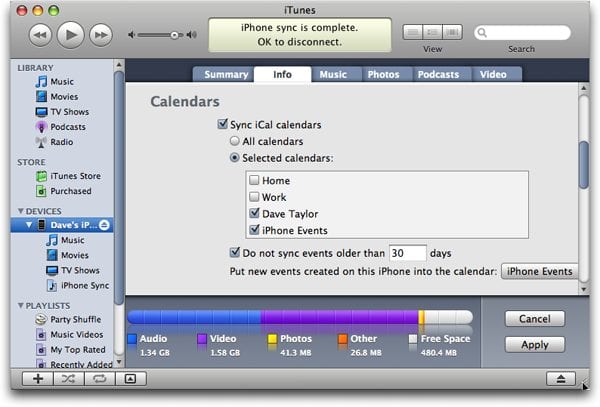
Спасибо за обзор! Познавательно 🙂
Также нашел утилиту EVO Collaborator для Outlook, которая также может помочь в синхронизации контактов, календарей и эвентов между iPhone и Outlook, также поддерживает Google аккаунты.